- 망고보드란?
- 템플릿 사용/사이즈 변경
- 이미지·템플릿 찾기
- 즐겨찾기
- 작업저장/폴더관리/다운로드/공유
- 요소설정,순서정렬,링크
-
사진
- 멀티 프레임
- 사진 화질 개선 - AI 기능
- AI영역 확장 - 이미지를 확장하기
- AI 지우개 - 사진 속 사람/사물 지우기
- AI 개체 분리
- AI로 얼굴 교체하기
- AI 개체교체
- 사진 자르기(Crop), 이미지 조정
- 프레임
- 사진 보정
- 사진 가장자리 흐리게 하기
- 그림자 넣기 (입체효과)
- 업로드한 파일 다운로드
- 화면 캡쳐 이미지 가져오기
- 포토 에디터 (필터/모자이크/지우개/화질개선/AI지우개)
- 사진 필터(오일페인팅/스케치)
- 모자이크 처리
- 배경제거(누끼 따기)
- 외곽선 두르기
- 영역/요술봉 기능
- PC에 있는 사진 업로드,
구글 드라이브 사진 불러오기 - 도장툴
-사진 속 글씨/사물 지우기 - 사진 일부분만 흐리게하기
- AI 문서 추출
- 텍스트
- 색상
- 배경
-
차트/지도/표/카카오맵
YouTube/QR·바코드 - 편리한 사용팁
- 레이어
-
동영상 기능 사용법
- 망고보드 동영상 제작 기본 이해
- 슬라이드 제작시 주의점
- 동영상 소스 활용하여 만들기
- PC 동영상/배경음악 업로드
- 동영상 설정/다운로드
- 여러 자막 순서대로 넣기
- 동영상 작업시 알아야할 기능
(그룹,영상 효과 제외) - 동영상 시간 타이밍 속도 조절
- 동영상 잘 만드는 팁
- 권장 PC사양/속도 개선 방법
- 동영상 요소 조절-재생구간
지연시간,반복재생,음원제거 - 투명영상을 같이 사용하기
- 다른 동영상 제작 프로그램과 함께 사용하기
- 배경음악(BGM), 페이드아웃,
효과음 - 문자(텍스트)→음성 변환하기 (TTS)
- 동영상 템플릿 음성(TTS)삭제
- 업로드 영상 자르기/크기조정
- 문자→ 음성 변환(TTS) 설정 복사/붙여넣기
- AI 동영상 모자이크
- 동영상 템플릿 사용가이드
- 팀협업(팀룸)
- 슬라이드 활용법
- 인쇄 주문 및 결제
- 모션 효과/템플릿(MP4/GIF)
- 슬라이드 쇼 사용법
- AI로 이미지 만들기
- 그리기툴
- 도형
- AI 문장 만들기 / AI 표 만들기
- 홈
- 여러 슬라이드 보기
'여러 슬라이드 보기' 를 통해서
모든 슬라이드를 한눈에 보면서 슬라이드 선택, 이동, 추가, 복사, 삭제를 할 수 있습니다.
1. 여러 슬라이드 보기 탭 열기
우측 상단에 '여러 슬라이드 보기' 탭을 클릭하면 여러 슬라이드가 한눈에 펼쳐집니다.
2. 슬라이드 선택하기
관리 모드의 슬라이드는 기본적으로 마우스 선택으로 진행됩니다.
Shift(또는 Ctrl)키를 누른 상태로 클릭하거나 드래그함으로써 여러 슬라이드를 선택할 수 있고, 선택 취소도 할 수 있습니다.
3. 슬라이드 이동하기
여러 슬라이드 보기 모드에서도 슬라이드 클릭/드래그 하여 이동할 수 있습니다.
움직인 기록들은 되돌리거나(Ctrl+Z) 다시 실행(Ctrl+Y)할 수 있습니다.
4. 슬라이드 추가하기
슬라이드 사이 또는 슬라이드 우측으로 마우스를 올리면 +버튼이 생깁니다.
이를 클릭하면 새로운 슬라이드가 삽입됩니다.
5. 슬라이드 복사하기
슬라이드에 마우스를 올리면 복사 아이콘이 보이는데, 이를 눌러서 똑같은 슬라이드를 하나 더 만들 수 있습니다.
그리고, 복사하고자 하는 슬라이드를 클릭하여 복사(Ctr+C), 붙여넣기(Ctrl+V) 단축키를 사용해도 됩니다.
여러 개의 슬라이드를 복사할 때 활용할 수 있는 방법입니다.
6. 슬라이드 삭제하기
슬라이드에 마우스를 올리면 보이는 휴지통 아이콘을 누르면 슬라이드가 삭제됩니다.
여러 개의 슬라이드를 선택하여 휴지통 아이콘을 누르거나 delete키를 눌러서 삭제할 수도 있습니다.